Editačné položky všeobecne
Editačné položky sú všeobecne povedané akékoľvek položky, do ktorých je možné zapisovať z klávesnice. Môžu to byť textové položky, dátumové, číselníkové, položky typu poznámka a pod. Viď Základné ovládacie prvky v okne Môžu vyzerať rôzne v závislosti od nastavenia vzhľadu.
- Keď je na editačnej položke fókus, prejavuje sa blikajúcim kurzorom
-
Položka, na níž se aktuálně nachází fokus, je graficky barevně zvýrazněna:
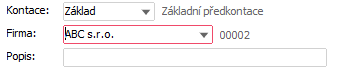
Příklad zvýraznění aktuální položky -
Ak je text (celý alebo jeho časť) v editačnej položke označený (presvietený), tak stlačenie medzerníku, klávesu Backspace alebo klávesu Delete spôsobí vymazanie označeného textu, stlačenie ľubovoľného znaku resp. číslice spôsobí vymazanie pôvodného textu a zápis nového.
Příklad zvýraznění/označení textu 
ABRA vzhľad - Zrušiť označenie textu môžete stlačením ľubovoľnej klávesovej skratky na pohyb po texte alebo kliknutím myši
-
Pro zarovnávání textu v editačních položkách platí, že údaje se zpravidla editují vlevo, včetně čísel, která se zobrazují vpravo.
Z tohoto pravidla existují výjimky, například čísla v editačních položkách s kalkulačkou se editují vpravo.
- Pre zobrazovanie čísel a mien platí, že systém ABRA Gen podporuje oddeľovanie tisícov, pričom rešpektuje nastavenie národného prostredia v operačnom systéme (Mieste a jazykové nastavenie, nastavenie oddeľovania tisícov číslic a mien). Oddeľovanie tisícov sa pre bežné editačné položky v systéme samotnom nijako nenastavuje.
V niektorých miestach programu sa oddeľovanie tisícov nastavuje samostatne priamo pre daný prvok, napr.:
- V užívateľsky definovateľných položkách sa oddeľovanie tisícov nastavuje pri použití danej položky do vstupného formulára, viď definície vstupných formulárov pre položky typu číslo a celé číslo.
- Pre užívateľsky definovateľné stĺpce je možné oddeľovanie tisícov nastaviť v definícii stĺpca pomocou zobrazovacej masky, viď subzáložka Maska.
- Pre stĺpce funkčných agend SCM vyplývajúce z dát. zdrojov je možné oddeľovanie tisícov nastaviť v definícii sady dátových zdrojov pomocou zobrazovacejmasky, viď položka Maska.
Pri prechode na editačnú položku z inej položky platí:
- Keď sa na editačnú položku dostane fókus stlačením Tabulátora a keď nebola prázdna, je jej obsah zvýraznený (s výnimkou položiek typu poznámka).
Příklad zvýraznění/označení textu 
ABRA vzhľad Ak nechcete celý text zadávať znovu, ale len upraviť súčasný, stlačte najskôr ľubovoľnú klávesovú skratku na pohyb po texte v editačnej položke alebo na ňu kliknite myšou, až potom text editujte.
- Naopak, ak sa fókus dostane na editačnú položku kliknutím myši, jej obsah sa nezvýrazní a môžete ju rovno editovať.
Označiť vybraný text v editačných položkách môžete:
- myšou - kliknutím a ťahaním po vybranom texte
- myšou - dvojklikom myši na slove toto slovo označíte (v prípade dátumu celý dátum)
- pomocou nasledujúcich klávesových skratiek:
| Kláves. skratka | Popis |
|---|---|
| Shift+šípka vpravo (vľavo) | Pohyb kurzora o jeden znak súčasne s jeho označením (prípadne odznačením). Ak kláves Shift pridržíte a opakovane stlačíte (alebo tiež pridržíte) kláves šípka vpravo (vľavo), označia sa aj následné (predošlé) znaky. To, či sa označia alebo odznačia, závisí od predošlého stavu označenia každého znaku - prebieha teda negácia označenia. |
| Shift+Home (End) | Pohyb kurzora na posledný (prvý) znak riadka súčasne s označením všetkých znakov od aktuálneho po posledný (prvý) znaku na riadku. To, či sa znaky označia alebo odznačia, závisí od stavu označenia každého znaku - prebieha teda negácia označenia. |
| Shift+Ctrl+šípka vpravo (vľavo) | Pohyb kurzora na prvý (posledný) znak slova súčasne s označením všetkých znakov od aktuálneho po posledný (prvý) znaku slova. To, či sa znaky označia alebo odznačia, závisí od stavu označenia každého znaku - prebieha teda negácia označenia. |
| Shift+klik myšou | Kliknutie myšou na nejaký znak označí (odznačí) všetky znaky od východiskového po zvolený vrátane. To, či sa znaky označia alebo odznačia, závisí od stavu označenia každého znaku - prebieha teda negácia označenia. |